بالنسبة لأجهزة الكمبيوتر التي تعمل بنظام Windows 8.1 و Windows 10 ، أصدر مطورو VKontakte تطبيقًا خاصًا متاحًا للتنزيل المجاني من متجر Microsoft الرسمي. وإذا لم تظهر أي أسئلة ، كقاعدة عامة ، مع إضافة هذا البرنامج على جهاز كمبيوتر ، فقد تصبح الإزالة مشكلة. في إطار هذه المادة ، سوف نلقي نظرة فاحصة على هذا الإجراء ، مع الانتباه إلى جميع الطرق المتاحة.
إزالة تطبيق فكونتاكتي على جهاز الكمبيوتر
قبل متابعة التعليمات ، من الضروري توضيح أن إلغاء تثبيت VK لا يمكن تنفيذه إلا باستخدام أدوات نظام التشغيل Windows. لسوء الحظ ، يسمح متجر Microsoft فقط "إخفاء" بمجرد إضافة البرامج من المتجر من صفحة التطبيقات المملوكة.
لا يوجد سوى ثلاث طرق رئيسية لإزالة تطبيق فكونتاكتي باستخدام أدوات النظام. في هذه الحالة ، قد تختلف الطرق قليلاً اعتمادًا على إصدار نظام التشغيل المثبت ، خاصةً إذا كنت تستخدم 8.1 ، وليس عشرة.
الطريقة الأولى: أدوات الطرف الثالث
لن نفكر في هذه الطريقة بالتفصيل ، ومع ذلك ، كبديل للخيارات المعروضة أدناه ، يمكنك استخدام برامج الجهات الخارجية التي تسمح لك بإزالة أي برامج مثبتة. أفضل برنامج لمثل هذه الأغراض ريفو إلغاء التثبيت و كلنر... لقد وصفنا الإجراء بالتفصيل باستخدام أمثلة أخرى في تعليمات منفصلة.
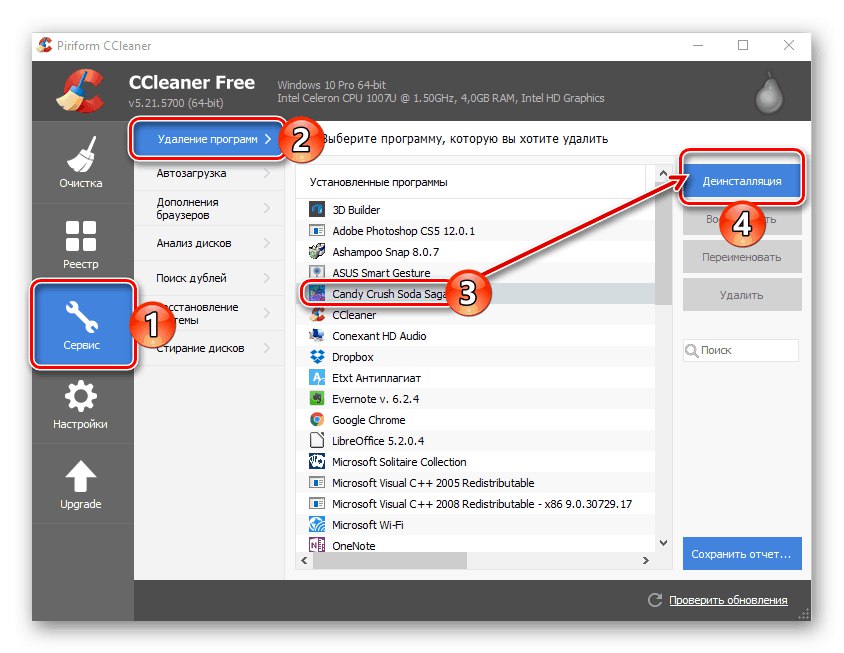
المزيد من التفاصيل:
إزالة التطبيقات في نظام التشغيل Windows 10
قم بإضافة أو إزالة البرامج في Windows 10
الطريقة 2: قائمة ابدأ
أسهل طريقة هي حذف تطبيق VKontakte ، مثل أي تطبيق Windows آخر ، باستخدام القائمة القياسية "بداية"... للقيام بذلك ، ما عليك سوى النقر بزر الماوس الأيسر على شعار نظام التشغيل في الزاوية اليسرى السفلية من الشاشة والعثور على البرامج غير الضرورية في القائمة.
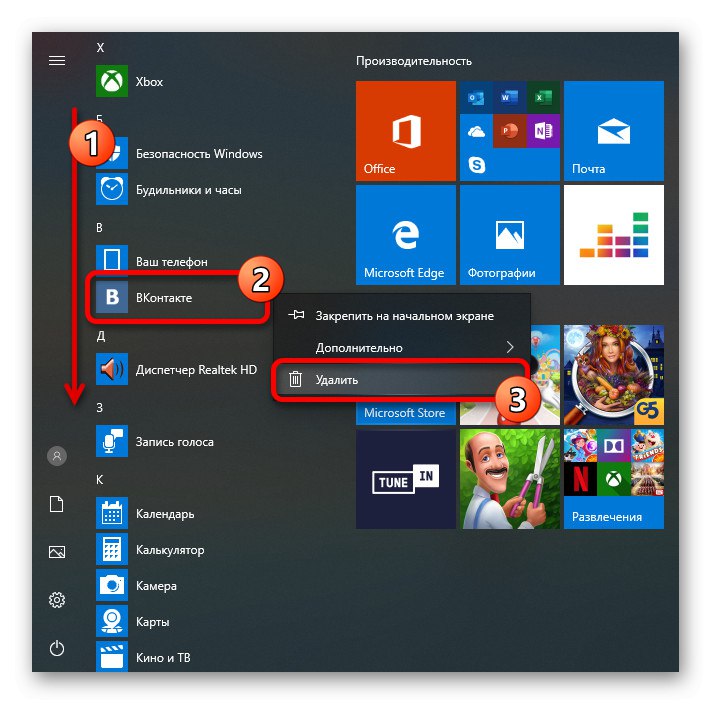
لاحظ أنه في Windows 8.1 ، يتطلب إلغاء التثبيت أكثر من مجرد الانتقال إلى القائمة "بداية"، ولكن استخدم أيضًا رمز السهم الموجود أسفل الشاشة. سيؤدي هذا إلى فتح قائمة كاملة بالبرامج المثبتة.

بعد العثور على التطبيق ، انقر بزر الماوس الأيمن فوق الرمز وحدد العنصر من القائمة المنسدلة "حذف"... بعد ذلك ، سيكون التأكيد مطلوبًا ، ولكن نتيجة لذلك ، ستتم إزالة البرنامج من الكمبيوتر ، بما في ذلك جميع الملفات الجانبية ، سواء كانت ذاكرة التخزين المؤقت أو مفاتيح التسجيل.
الطريقة الثالثة: إدارة التطبيق
هناك طريقة أخرى سهلة إلى حد ما ، وهي أيضًا الطريقة القياسية لإزالة أي برامج مثبتة ، وهي استخدام قسم نظام خاص. من حيث الكفاءة ، لا يختلف هذا الخيار عن الخيار السابق ، مما يسمح لك بحذف كل من تطبيق VKontakte وجميع الملفات ذات الصلة. بشكل عام ، ومع ذلك ، فإن عدد الإجراءات المطلوبة يختلف قليلاً.
- انقر بزر الماوس الأيمن على أيقونة القائمة "بداية" في شريط مهام Windows وفي القائمة التي تظهر ، حدد "التطبيقات والميزات"... في حالة نظام التشغيل Windows 8.1 ، يتم استدعاء القسم المطلوب "برامج و مميزات".
- بعد ذلك ، تحتاج إلى التمرير عبر القائمة التي تظهر مع البرنامج المثبت إلى السطر مع تطبيق VKontakte. انقر بزر الماوس الأيسر على الكتلة واستخدم الزر "حذف" في الزاوية اليمنى السفلى.
- يجب تأكيد هذا الإجراء من خلال نافذة منبثقة ، ولكن بطريقة أو بأخرى ، سيتم تهيئة إجراء الحذف. انتظر حتى الانتهاء ، وعندئذ يمكن اعتبار عملية إلغاء التثبيت مكتملة.
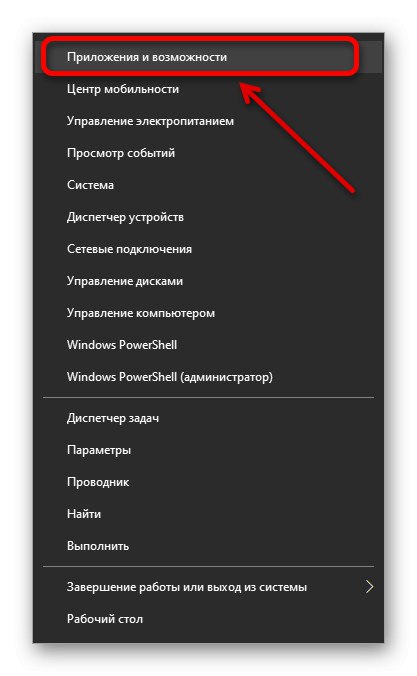
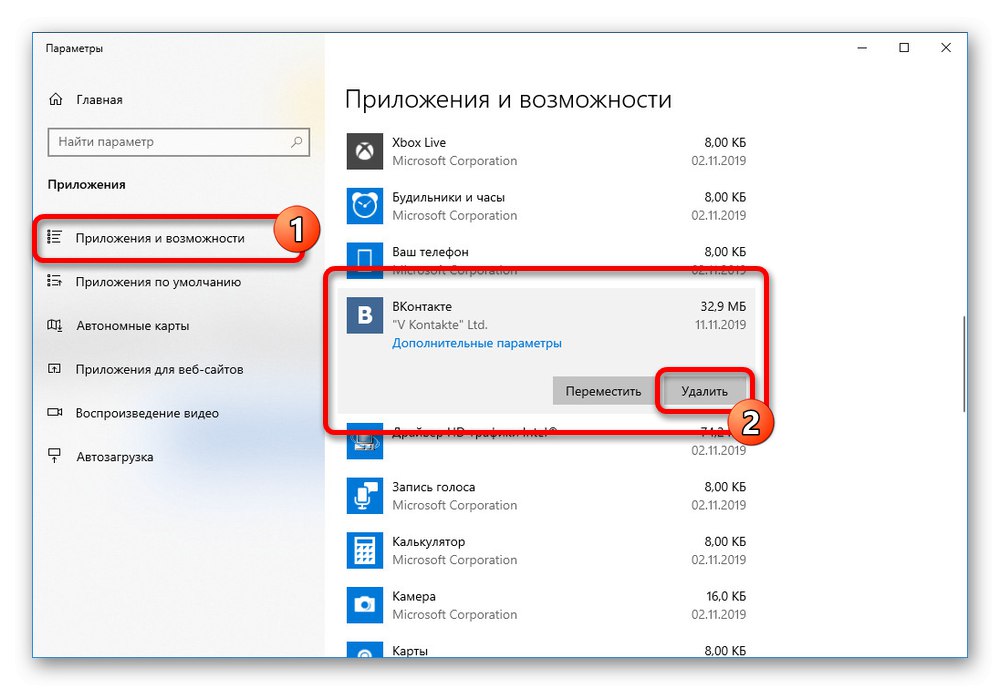
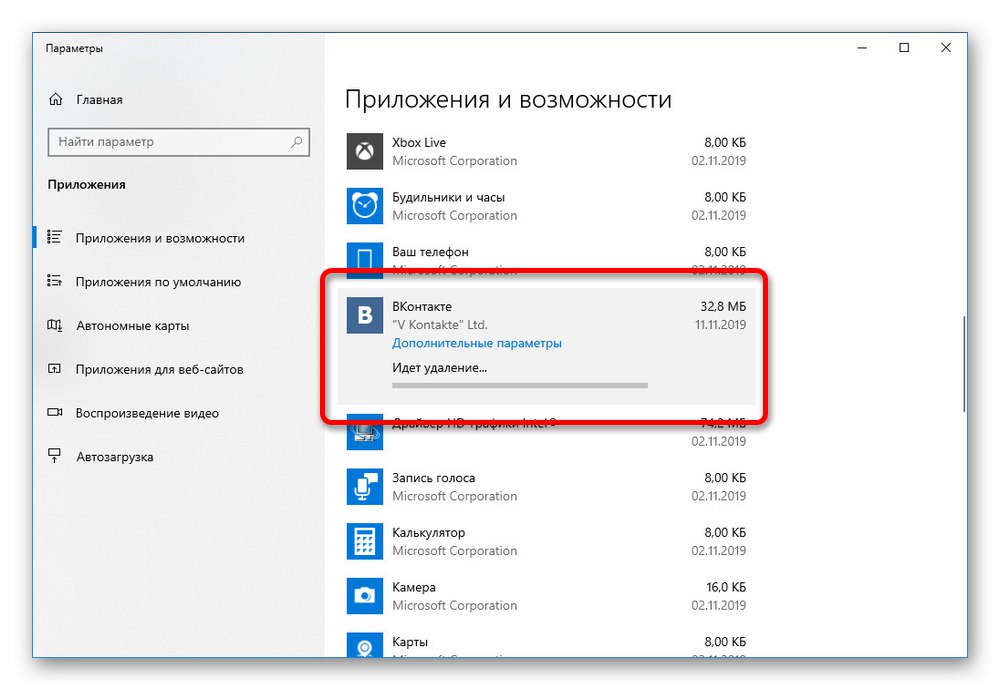
الطريقة سهلة الاستخدام للغاية ، وبالتالي لن تكون هناك صعوبات في الإزالة. بالإضافة إلى ذلك ، كلا الخيارين أعلاه قابلين للتبديل.
الطريقة الرابعة: Windows PowerShell
إذا كان تطبيق VKontakte لسبب ما غير موجود في قائمة البرامج المثبتة وفي القائمة "بداية" أو ببساطة لم تتم إزالته بالوسائل القياسية ، يمكنك استخدام طريقة أكثر تعقيدًا ، ولكن في نفس الوقت موثوقة تمامًا. انها تقع في التطبيق بوويرشيللتحل محل الكلاسيكية سطر الأوامر في إصدارات نظام التشغيل الأحدث.
- كما في الحالة السابقة ، انقر بزر الماوس الأيمن على أيقونة Windows في شريط المهام ، ولكن هذه المرة حدد القسم بوويرشيل (المسؤول)... بشكل افتراضي ، في Windows 8.1 ، يمكن استبدال العنصر المطلوب بالعنصر الكلاسيكي "سطر الأوامر"ومع ذلك ، يمكن إصلاح ذلك بسهولة من خلال إعدادات شريط المهام.
- عندما تظهر نافذة جديدة بعد مسار المجلد "System32" حدد الأمر
احصل على AppxPackageواضغط على المفتاح "أدخل" على لوحة المفاتيح. حتى لا تكون مخطئًا ، ما عليك سوى نسخ ولصق المثال الذي أعددناه. - سيعرض هذا الأمر جميع التطبيقات والبرامج المثبتة على الكمبيوتر. أسهل طريقة هي العثور على فكونتاكتي إذا تم تثبيت البرنامج مؤخرًا. خلاف ذلك ، ابحث عن التطبيق ، الخط "اسم" الذي ينتهي بـ ".VK".
- بعد التعامل مع البحث عن التطبيق المطلوب ، تحتاج إلى الحصول على الاسم الكامل. للقيام بذلك ، حدد كل شيء في السطر "PackageFullName"، والنسخ باستخدام اختصار لوحة المفاتيح "CTRL + C".
- لإزالة تحتاج إلى استخدام الأمر
إزالة- AppxPackageعن طريق إضافة اسم التطبيق الكامل الذي تم الحصول عليه مسبقًا مفصولاً بمسافة واحدة. - نتيجة لذلك ، يجب أن تحصل على رمز مشابه قدر الإمكان للمثال التالي:
إزالة AppxPackage C6965DD5.VK_2.3.2.1_x64__v422avzh127ra. - بعد التأكد من الحذف ب "أدخل" سيبدأ إجراء إلغاء التثبيت على لوحة المفاتيح. لا تستغرق هذه العملية وقتًا طويلاً ، ويمكنك إغلاق Windows PowerShell عند الانتهاء.
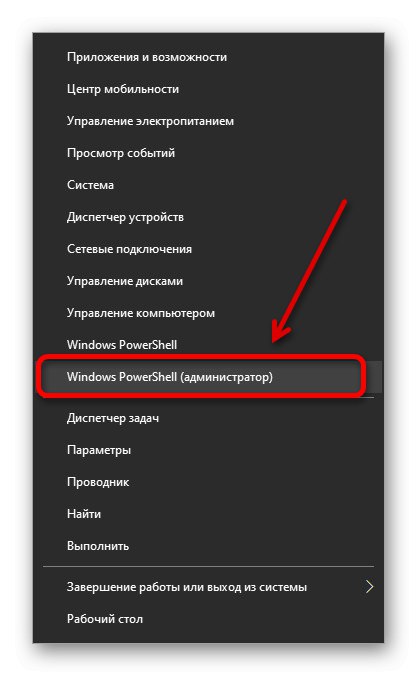
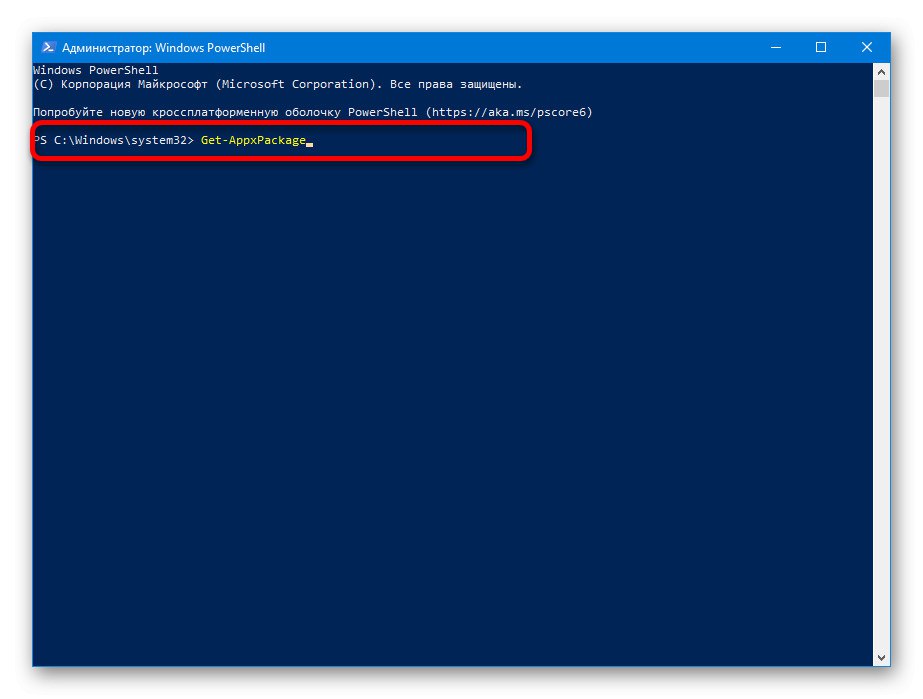
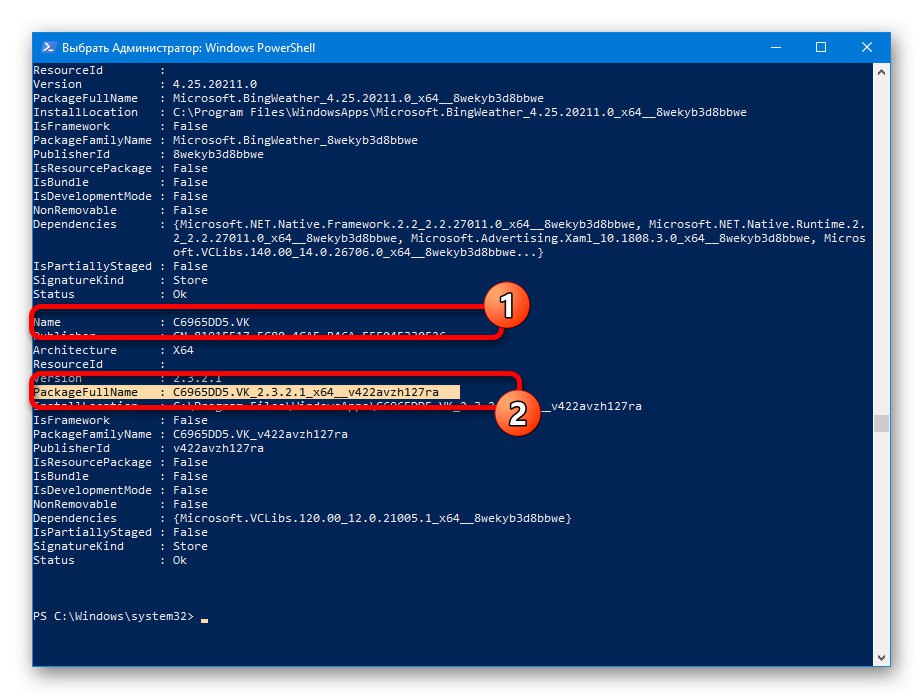
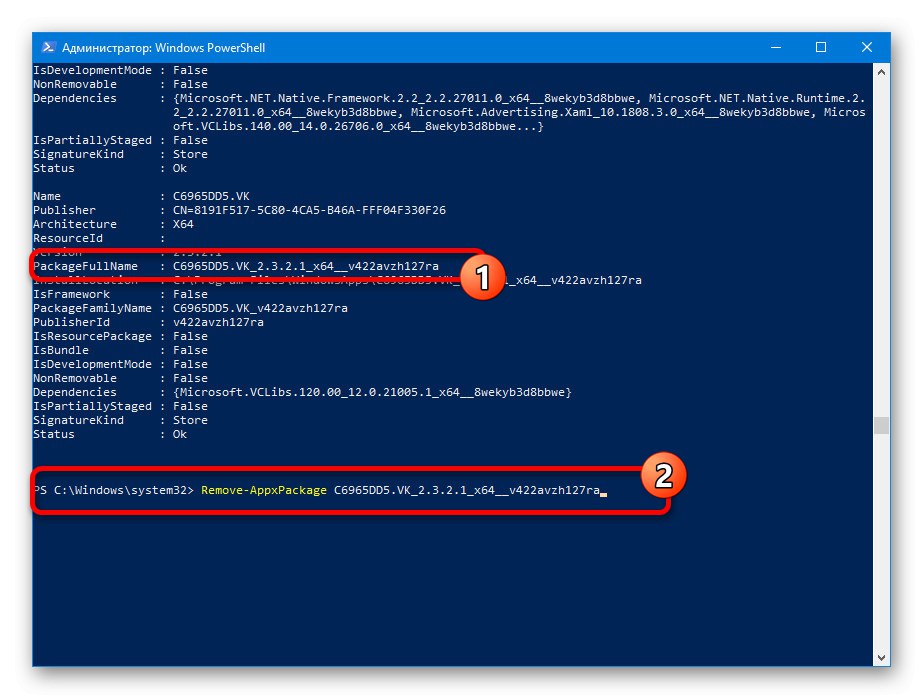
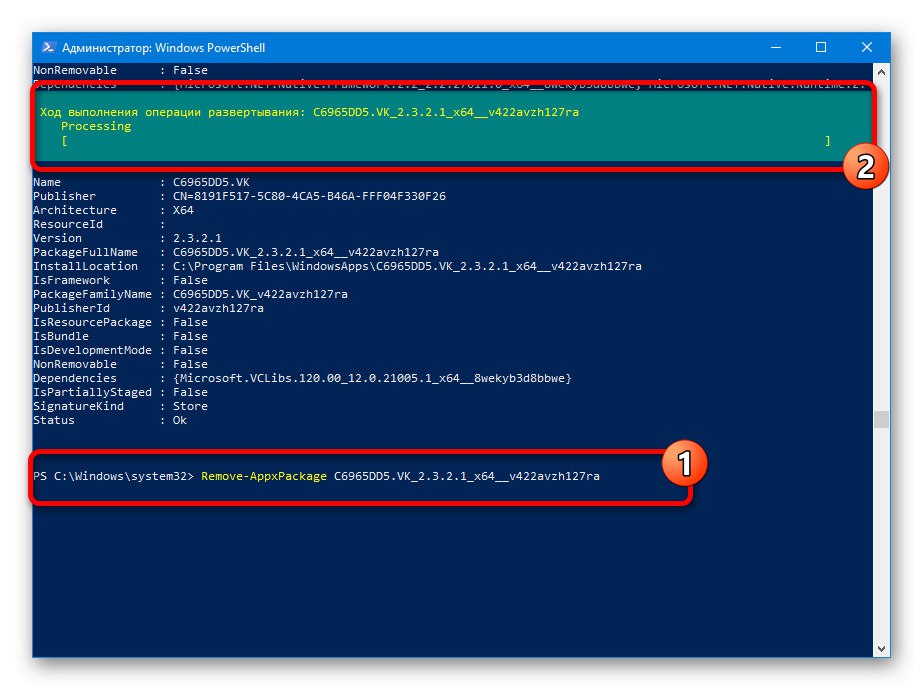
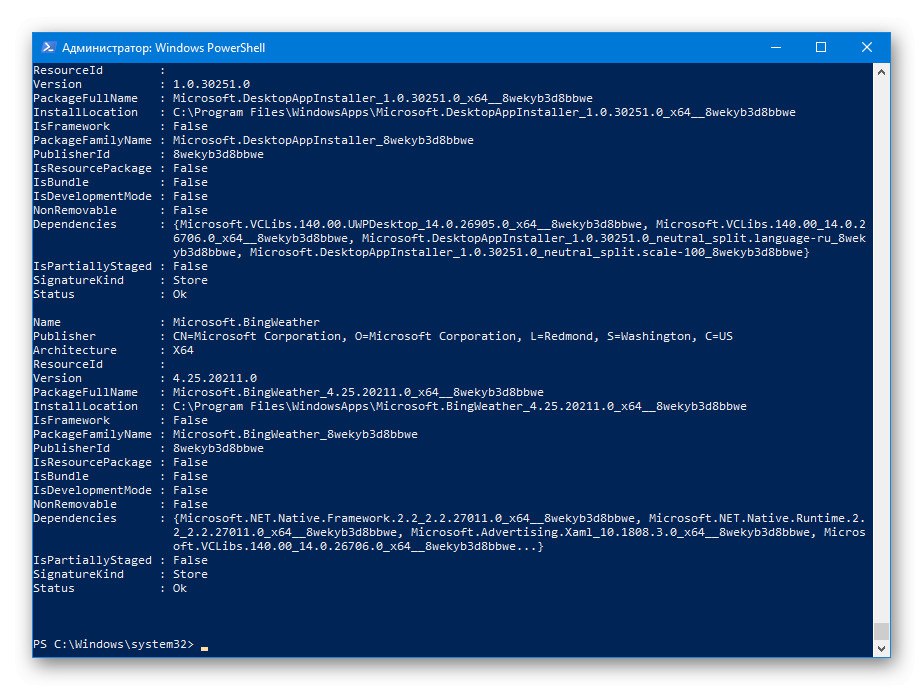
في كثير من الأحيان ، نتيجة لإلغاء التثبيت وإعادة التثبيت المتكرر لأحد التطبيقات ، يبقى الحطام على الكمبيوتر مما قد يتسبب في حدوث مشكلات في تشغيل البرنامج. لمنع ذلك ، بعد استخدام أدوات النظام و Windows PowerShell ، من الأفضل تنظيف نظام التشغيل باستخدام برنامج خاص مثل CCleaner المذكور سابقًا.
اقرأ أيضا:
كيفية تنظيف الحطام من النظام باستخدام CCleaner
تنظيف نظام Windows 10 من سلة المهملات
نأمل بعد قراءة المقال أن تتمكن من إزالة تطبيق VKontakte من جهاز الكمبيوتر الخاص بك ، لأنه على أي حال لا توجد خيارات بديلة حتى الآن. ما عليك سوى محاولة اتباع التعليمات بعناية ، خاصة في حالة PowerShell ، وستتمكن بالتأكيد من إلغاء تثبيت البرنامج بكل ملفات العمل.